헤놀로지에서 제어판의 팬속도모드 안먹는 팬 속도조절 하는법
안녕하세요
이전부터 nas 대용품을 찾아다니던 사람입니다.
이번에 Q190에 DSM 7.1을 올려보게 되어서 그에대한 후기를 적고있는데
하아이고... 뭐 이리 써도써도 끝이 안나는지 점점 글이 길어져 며칠째 쓰면서
팬속도 설정 관련해서도 따로 글을 뽑아 한 편 더 쓰게 됐습니다
꼭 Q190모델만이 아니라 팬이 달린 다른 모델들에도 적용 될 수 있을겁니다
혹시 딱히 할게없고 심심하신 분은 조만간 올라올 Q190헤놀로지 후기도 봐주시면 감사합니다 : )
우선, 가장 쉽게 팬 조절하는 법은 제어판 - 하드웨어 및 전원 - 팬속도모드 에서 조절하는 법입니다
하지만 대부분의 헤놀로지에서 이게 안될거라고 생각합니다
그 다음으로 편한 방법은 bios화면에서 팬을 조절하는 방법입니다
아마 이 방법으로 대부분의 팬 속도문제는 해결 될거라 생각하지만
우리의 Q190은 bios에 그런거 없습니다.
안그래도 온도를 낮춰주는 성능에 비해 쓸데없이 팬소리가 유난히 크기로 유명한 모델인데
(아무것도 안해도 기본이 4000rpm정도로 도는데다가 팬이 워낙 작아서
6000rpm으로 풀로드해도 52도쯤이고 / 2500rpm으로 돌려도 56도쯤이니 그냥 조용하게 쓰는게 훨씬 나은 모델)
바이오스는 1.0에서 업데이트 한번 없었고, 아예 기본 바이오스조차 다운로드를 제공하지 않는 모델이니 뭘 더 바랄수도 없습니다.
저와 같은 경우에는 귀찮지만 ssh를 통해 ipkg로 lm-sensors를 다운받아서
fancontrol.sh를 만들어 스케쥴러를 통해 팬속도를 설정하는 방법이 있습니다
- 가이드
1. 우선 ssh에 접속하여 sudo -i 를 쳐서 관리자 권한을 얻습니다 (ssh접속법에 대한 설명은 생략합니다)
2. ipkg모듈을 설치합니다
wget http://ipkg.nslu2-linux.org/feeds/optware/syno-i686/cross/unstable/syno-i686-bootstrap_1.2-7_i686.xsh
chmod +x syno-i686-bootstrap_1.2-7_i686.xsh
sh syno-i686-bootstrap_1.2-7_i686.xsh
rm syno-i686-bootstrap_1.2-7_i686.xsh
/opt/bin/ipkg update
3. 센서 관련툴을 설치합니다
ipkg install lm-sensors
하고난 후 sensors 라고 치면 이런게 나올겁니다.

fan2가 거의 4000rpm으로 씨끄럽게 돌고있지만 cpu는 53도인걸 알수 있습니다.(진짜 효율성 제로....)
애석하게도 이게 bios에 팬속도 조절기능이 없는 Q190의 기본 셋팅입니다...
Q190에 해킨토시를 올렸을때도 똑같아서 팬속도 조절앱으로 조정해줬습니다.
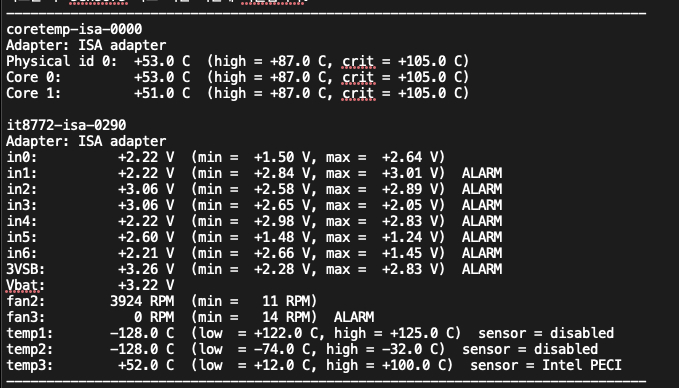
4. 속도 설정시작
이제 pwmconfig 라고 치면 팬테스트중 팬이 멈추고 cpu온도가 오를수 있다고 경고가 뜨는데 y입력후 엔터를 합니다
그럼 풀파워로 팬이 돌기시작하고 pwm중 어느걸로 조절하는지 테스트가 시작됩니다.
hwmon1/device/pwm1 부터 시작해서 5초간 팬이 멈추는데 만약 안멈췄으면 엔터를 누르고
다음으로 넘어가서 hwmon1/device/pwm2 를 테스트 하는 식으로 진행됩니다.
Q190 모델의 경우 hwmon1/device/pwm2 가 실제로 돌아가는 팬입니다.
팬이 멈출경우 알아서 감지하게되어 엔터를 치면 되고, 거의 그럴 일은 없겠지만
만약 멈췄는데도 감지 못했을경우 이게 맞다고 y를 치고 엔터를 누르면 됩니다.
Would you like to generate a detailed correlation (y)? 엔터 하면 알아서 테스트를 하는데
이 테스트가 너무 빨리 진행돼서 팬속도가 반영되는데 10초 20초씩 걸리는 Q190은 이 테스트 결과가 완전 부정확합니다
여튼 우선 진행 하면 나머지 팬들도 검사한 후
Do you want to set up its configuration file now (y)? 엔터
What should be the path to your fancontrol config file (/etc/fancontrol)? 엔터
한 후 완료가 되고 뭔가 더 할게 있냐고 물어보는데 우리는 이제부터 제대로된 세팅을 해야합니다.
온도별로 우리가 원하는 속도가 있을텐데 이걸 세팅할거라서
<1회>는 pwm당 rpm이 얼마나 나오나 테스트 기록용으로 돌리고
<2회>는 그 값을 기준으로 제대로 세팅할 예정이니 총 2회차를 돌릴 예정입니다
원하는 수치가 있으신 분은 1회차부터 따라오시고 혹시 Q190을 사용하시는 분들중에 값을 찾는 과정이 귀찮으신 분들은 그냥 2회차부터 읽으시면 됩니다
~~~~~~~~~~~~~~~~~~~~~~~~~~~~~~~~~~~~~~<1회차>~~~~~~~~~~~~~~~~~~~~~~~~~~~~~~~~~~~~~~~~
- 1) hwmon1/device/pwm2 을 선택합니다. (사람에 따라 pwm 번호가 다를수 있음)
- 무슨 온도에 따라 팬속도를 정할거냐고 물어보는데 저는 1번인 hwmon0/device/temp1_input 에 따라속도를 바꿀거라 1)을 선택합니다.
- Enter the low temperature (degree C) below which the fan should spin at minimum speed (20):
(몇도를 최저속도로 정할까요? 원하는값 - 저는 59)
- Enter the high temperature (degree C) over which the fan should spin at maximum speed (60):
(몇도부터 최고속도로 돌까요? 원하는값 - 저는 70)
- Enter the minimum PWM value (0-255) at which the fan STOPS spinning (press t to test) (100):
(pwm이 몇일때 팬이 꺼지는가? 를 선택하는데 t로 테스트 해도 잘 안될것입니다. 그냥 0을 적습니다)
- Enter the minimum PWM value (0-255) at which the fan STARTS spinning (press t to test) (150):
!! 이제 여기서 우리가 원하는 rpm의 테스트를 시작할건데 t를 적고 엔터를 칩니다.
(1) Setting hwmon1/device/pwm2 to 0... 이 뜰텐데 한참 기다리다보면 팬이 꺼질겁니다.
(2) 다른 ssh 창을 하나 더 켜서 sensors 를 치며 팬이 완전히 안돌고 0 rpm으로 꺼진걸 꼭 확인!! 한 후
이제 엔터를 치면 10으로 숫자가 오르고 10초쯤 기다려봅니다.
(3) 10초쯤 기다려도 팬이 안돌면 다시 엔터를 칩니다.
(4) 이것을 반복하다가 팬이 돌기 시작하는 지점을 찾습니다. (저의경우 60)
(5) 이제 켜둔 다른 ssh 창에서 sensors를 입력하면 현재 팬의 rpm이 뜰텐데
팬 속도가 안정될때까지 sensors를 확인해가며 메모장에 pwm당 rpm이 얼마정도 나오는지를 기록해둡니다.
(6) 저의 경우 이런식으로 나옵니다.
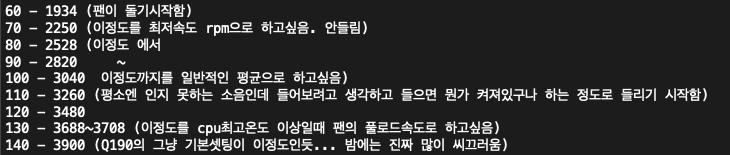
(7) 이 기록을 바탕으로 밑의 기준 4개를 정해놓은 다음 엔터를 계속 쳐서 다시 2회차에 제대로 셋팅을 시작합니다.
1) 팬이 멈추기 시작하는 pwm
2) 팬이 돌기시작하는 최저 pwm (1번이상)
3) 최저온도 이하시 적용할 pwm (1번이하)
4) 최고온도 이상시 적용할 pwm (1번이상)
(+ 제 생각으로는 3)의 경우 1)이상이 되어야 논리적으로 맞을것같은데 프로그램에선 1) 이하여야 제대로 작동이 됩니다... 왜지
제가 뭔가 잘못 알고있는거라면 알려주시면 감사합니다.)
~~~~~~~~~~~~~~~~~~~~~~~~~~~~~~~~~~~~~~<2회차>~~~~~~~~~~~~~~~~~~~~~~~~~~~~~~~~~~~~~~~~
- 1) hwmon1/device/pwm2 을 선택합니다. (사람에 따라 pwm 번호가 다를수 있음)
- 무슨 온도에 따라 팬속도를 정할거냐고 물어보는데 저는 1번인 hwmon0/device/temp1_input 에 따라속도를 바꿀거라 1)을 선택합니다.
- Enter the low temperature (degree C) below which the fan should spin at minimum speed (20):
(몇도를 최저속도로 정할까요? 원하는값 - 저는 59)
- Enter the high temperature (degree C) over which the fan should spin at maximum speed (60):
(몇도부터 최고속도로 돌까요? 원하는값 - 저는 70)
1) Enter the minimum PWM value (0-255) at which the fan STOPS spinning (press t to test) (100):
(pwm이 몇일때 팬이 꺼지는가? 60미만이지만 3)의 설정이 이 숫자 이하로밖에 안돼서 70으로 했습니다)
2) Enter the minimum PWM value (0-255) at which the fan STARTS spinning (press t to test) (150):
(pwm이 몇일때 팬이 돌기 시작하는가? 60이지만 1)번설정 이상으로만 돼서 70으로 했습니다)
3) Enter the PWM value (0-70) to use when the temperature is below the low temperature limit (0):
(최저온도보다 낮은온도일때 원하는 pwm값은? 저의 경우는 최저설정 이하온도에서도 팬이 돌게 하고싶어서 70으로 했습니다.
1)번 이하의 값으로만 설정 가능합니다.)
4) Enter the PWM value (70-255) to use when the temperature is over the high temperature limit (255):
(최고온도보다 높은온도일때 돌길 원하는 pwm값은? 저의 경우는 130으로 했습니다. 1)이상의 값으로만 설정가능합니다.)
이제 위 순서들을 마쳤으면
5번 Show configuration 을 쳐서 값이 제대로 들어갔는지 확인한 후
4번 Save and quit를 선택합니다.
이제 /etc/fancontrol 에 파일이 저장되었다고 뜰겁니다.
(참고로 제 값은 Q190이 최저-2300/최고-3700 rpm 정도에 평범한 사용시 2500~3000rpm 정도로 매우 조용히 돌게 됩니다)
~~~~~~~~~~~~~~~~~~~~~~~~~~~~~~~~~~~~~~~~~~~~~~~~~~~~~~~~~~~~~~~~~~~~~~~~~~~~~~~~~~~~~~~~~~~~~~~~~~~~~~~~~~~~~~~~~~
5. 자동시작 설정-1
root계정인걸 확인하신 후
cd ~
touch fancontrol.sh
chmod 755 fancontrol.sh
vi fancontrol.sh
vi에디터가 뜨게되면 i(수정)를 입력하신 후 아래 내용을 붙여넣습니다.
-----------------여기 이하로 복사 붙여넣기----------------------
#!/bin/sh
FANCONTROL=/opt/sbin/fancontrol
case "$1" in
start)
if [ -x "$FANCONTROL" ] ; then
echo "start fancontrol"
$FANCONTROL &
fi
;;
stop)
echo "stop fancontrol"
kill -TERM `cat /var/run/fancontrol.pid` > /dev/null 2>&1
logger -p daemon.error "$0 stop fancontrol"
sleep 1
;;
*)
echo "usage: $0 { start | stop }" >&2
exit 1
;;
esac
-----------------여기 위까지 복사 붙여넣기----------------------
그 후에 esc키를 누르고
:wq 를 입력합니다
그 후 cat fancontrol.sh 를 입력해서 붙여넣었던 내용이 잘 뜨는지 확인합니다.
이제 ssh에서 할 일은 끝났습니다.
6. 자동시작 설정-2
제어판-작업 스케줄러-생성-트리거된작업-사용자정의스크립트를 눌러주신 후
일반 탭에서 작업-원하는이름으로 설정 // 사용자-root // 이벤트-부트업 선택하고 활성화에 체크
작업설정 탭에서 사용자정의 스크립트에
bash fancontrol.sh start
라고 적으신 후 확인 하시면 부팅시마다 바로 실행됩니다.
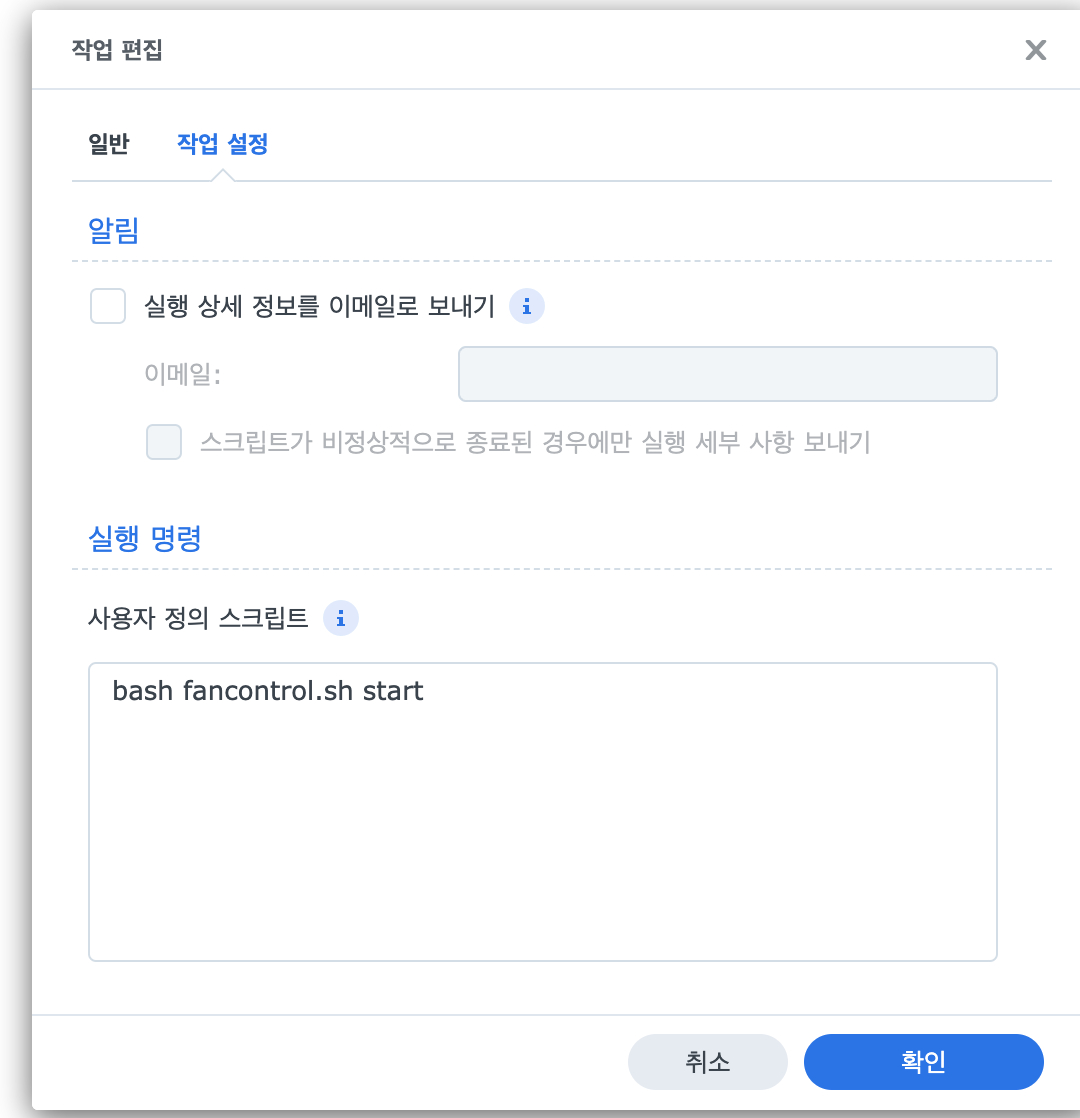
참고로 이게 헤놀로지 롬으로 부팅 후에 적용되는거라 종료할때 잠깐이나
부팅이 되는 도중 헤놀로지 롬이 불러와지기 전까지는 원래 속도로 빠르게 팬이 돌 수 있습니다.
이제 재부팅 하시거나 바로 적용하고 싶으신분은 fancontrol.sh start
해보시면 팬이 훨씬 조용하게 도는걸 알 수 있습니다.
(제 경우 4000rpm -> 2350rpm)
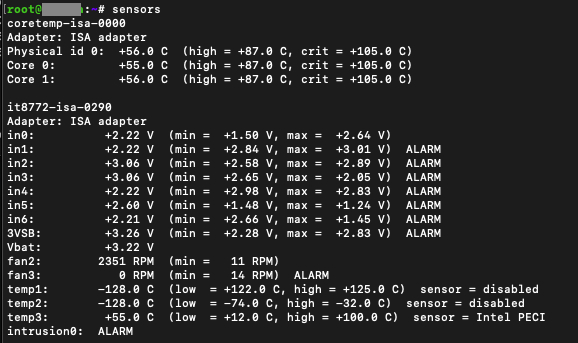
7. 미세조정
만약 수치를 다시 조정을 하고싶으시다면 /etc/fancontrol 파일 안의 값을 조정해주시면 됩니다.
# Configuration file generated by pwmconfig, changes will be lost
INTERVAL=10
DEVPATH=hwmon0=devices/platform/coretemp.0 hwmon1=devices/platform/it87.656
DEVNAME=hwmon0=coretemp hwmon1=it8772
FCTEMPS= hwmon1/device/pwm2=hwmon0/device/temp1_input
FCFANS= hwmon1/device/pwm2=hwmon1/device/fan2_input
MINTEMP= hwmon1/device/pwm2=59
MAXTEMP= hwmon1/device/pwm2=70
MINSTART= hwmon1/device/pwm2=70
MINSTOP= hwmon1/device/pwm2=70
MINPWM= hwmon1/device/pwm2=70
MAXPWM= hwmon1/device/pwm2=130
대충 이런게 나오는데 vi로 밑에 네개의 수치를 조정하시고 저장 하신 뒤
fancontrol.sh stop 하시고
fancontrol.sh start 하시면 바로 적용 됩니다.
8. 마치며
저와같이 헤놀로지의 팬때문에 고통받는 분들에게 하나의 도움이 되길 바라며 작성했습니다 : )
저는 팬속도가 너무 빨라서 줄이는데 이용했지만
반대로 팬속도가 너무 느려서 더 올리고 싶은분들도 사용 가능합니다
위 가이드의 핵심내용은 이쪽 포럼을 참고하여 작성했습니다
https://xpenology.com/forum/topic/1343-how-to-install-xpenology-on-an-old-netgear-rndu-4000/
스크립트로 팬속도 설정이 되는군요! 좋은 정보 감사합니다
sensors를 입력하면 core 정보만 나오고 fan 정보는 안나오는데 이유를 알수 있을까요?
root@MEDIA_SERVER:/# sensors
coretemp-isa-0000
Adapter: ISA adapter
Physical id 0: +43.0°C (high = +82.0°C, crit = +100.0°C)
Core 0: +42.0°C (high = +82.0°C, crit = +100.0°C)
Core 1: +42.0°C (high = +82.0°C, crit = +100.0°C)
Core 2: +41.0°C (high = +82.0°C, crit = +100.0°C)
Core 3: +42.0°C (high = +82.0°C, crit = +100.0°C)
Core 4: +40.0°C (high = +82.0°C, crit = +100.0°C)
Core 5: +41.0°C (high = +82.0°C, crit = +100.0°C)
lm-sensors 설치 하셨나요? 만약 설치 안하셨다면 설치해보시고
ipkg install mktemp 도 해보세요...
이렇게 해도 안된다면 원래 팬 속도 조절이 불가능한 모델일 수도 있습니다 (3핀 혹은 2핀 등)...
ipkg 설치 중
wget http://ipkg.nslu2-linux.org/feeds/optware/syno-i686/cross/unstable/syno-i686-bootstrap_1.2-7_i686.xsh
chmod +x syno-i686-bootstrap_1.2-7_i686.xsh
sh syno-i686-bootstrap_1.2-7_i686.xsh
rm syno-i686-bootstrap_1.2-7_i686.xsh
/opt/bin/ipkg update ==> 파일이 없다고 나오고 그 폴더를 찾아 보아도 없는데 혹시 무엇이 문제 일까요..??
DMS7.1 u3 918+ 상태 입니다.
cmt alert





